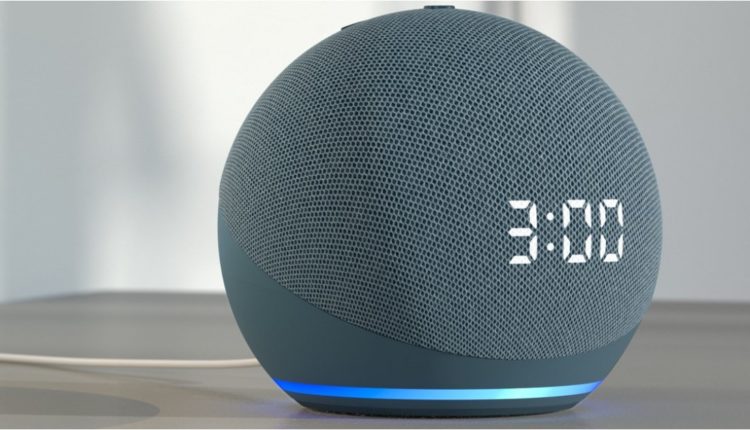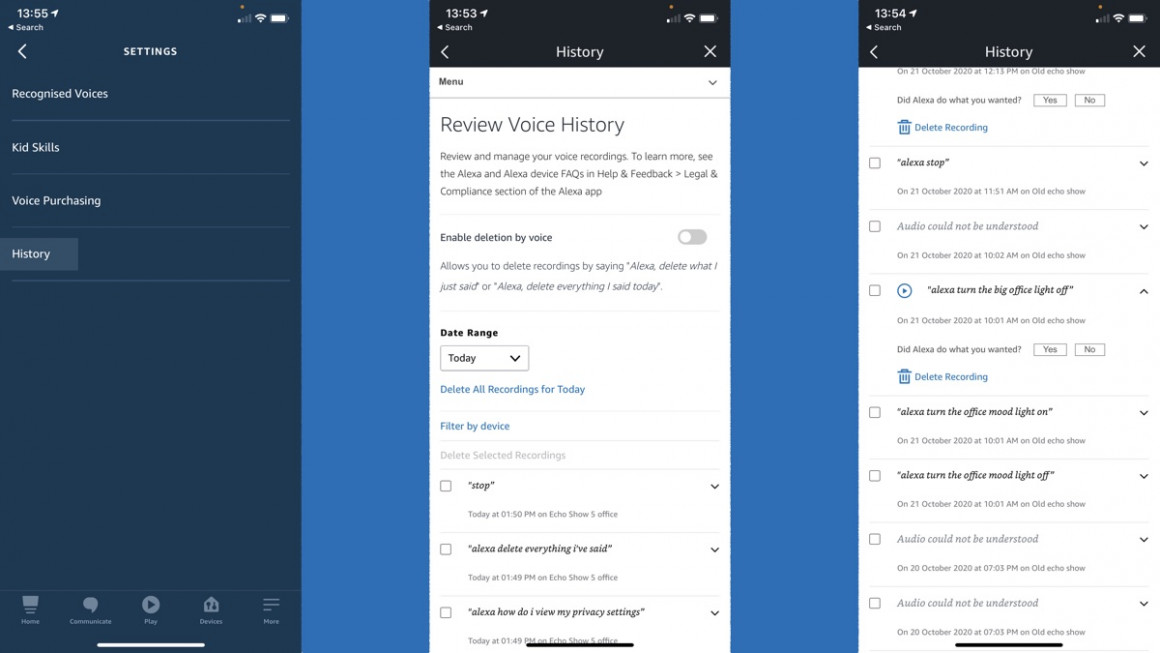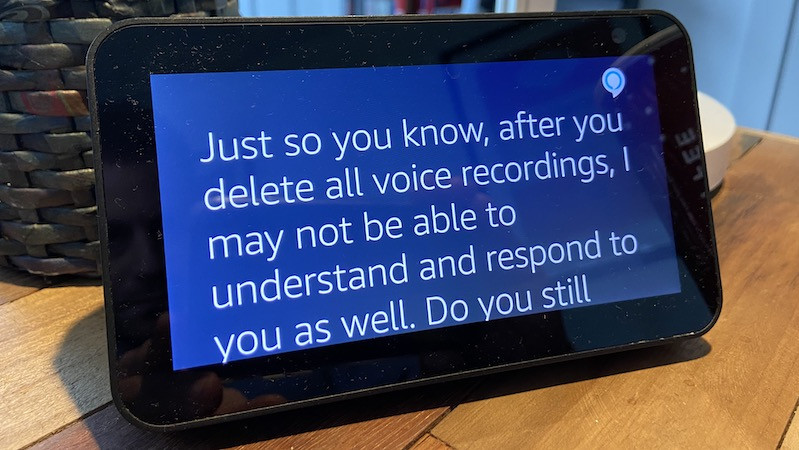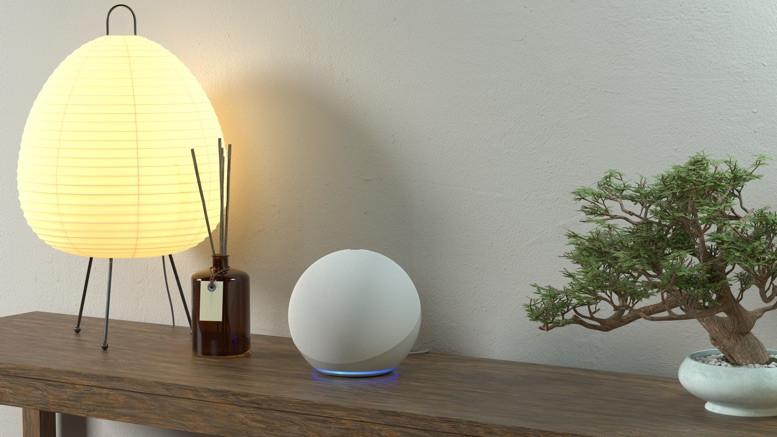Конфиденциальность Alexa: как удалить голосовую историю Alexa и управлять ею
Когда вы приносите умную колонку Echo в свой дом, вы предлагаете Amazon всевозможные личные данные. Но если вы беспокоитесь о своей конфиденциальности, вы можете контролировать, как ваши голосовые записи передаются и хранятся.
У вас, без сомнения, будут всевозможные причины, чтобы захотеть удалить ваши взаимодействия с Alexa — мы не собираемся подглядывать — но помните, что часть силы и полезности голосового помощника исходит из того, что он узнает о вас.
Подключайтесь: лучшие устройства, совместимые с Alexa
Amazon также использует эти записи для обучения своего ИИ, но вас это может не волновать. Если вы хотите удалить свою историю, читайте дальше.
Как просматривать и удалять голосовые записи Alexa
Раньше Amazon усложняла просмотр, управление и удаление голосовых записей из своего сервиса Alexa.
Однако теперь все упростилось: теперь доступно несколько команд для легкого удаления записей.
И хорошая новость заключается в том, что теперь стало еще проще удалить все, что вы когда-либо говорили Alexa, но об этом чуть позже.
Удалить записи Alexa с этого дня
Одно из последних дополнений к стандартам конфиденциальности Amazon позволяет вам удалить все записи, сделанные вашим умным динамиком Alexa за этот день.
Вы не можете просмотреть их, но говоря: «Алекса, сотри все, что я сказал сегодня », вы сотрете все с того же дня, что сделает хорошей привычкой делать это перед сном каждую ночь — вы знаете, если вы никогда не хотите, чтобы какие-либо записи проводиться.
Удалить отдельные записи
Если вы не хотите удалять все за определенный день, другой способ работы с вашими данными — через приложение Alexa. Здесь нажмите три черточки в левом верхнем углу главного экрана, затем перейдите в «Дополнительно»> «Настройки»> «Настройки учетной записи»> «История».
Вам предоставляется список взаимодействий, которые вы можете просмотреть в виде расшифровок (показывая ваши команды/вопросы и ответы Alexa). Нажмите на команду, и вы сможете либо воспроизвести запись, либо увидеть дату и время подачи команды.
Ниже есть кнопка «Удалить запись голоса», которая делает именно это. Коснитесь ее, и запись будет удалена из списка.
Неудивительно найти разговоры, которые не предназначались для Alexa, когда вы просматриваете список. Помните, что динамики Echo также сохраняют несколько секунд до команды пробуждения.
Совет для профессионалов: еще одно обновление стандартов конфиденциальности Amazon позволяет вам удалить запись того, что вы только что сказали. Сказав: «Алекса, удали то, что я только что сказал », вы вычеркнете из записи последнюю вещь. Однако неясно, когда эта функция исчезнет.
Вся ваша история
Чтобы удалить всю историю взаимодействий с Alexa, перейдите в раздел «Управление контентом и устройствами» на веб-сайте Amazon, войдя в систему.
В качестве альтернативы, Alexa, как я могу просмотреть свои настройки конфиденциальности?» и Alexa отправит вам прямую ссылку в приложении Alexa.
Затем вы можете найти свой умный динамик и щелкнуть три точки, чтобы открыть список параметров: «Отменить регистрацию», «Удалить голосовые записи» и «Удалить историю местоположений».
Выбор второго варианта позволит вам стереть память — но не раньше, чем Amazon умоляет вас пересмотреть свое решение, подчеркнув необходимость записи, чтобы узнать больше о ваших симпатиях и антипатиях. Вы не можете слушать или просматривать взаимодействия здесь, просто удалите их, если хотите.
В конце 2020 года Amazon упростила очистку истории разговоров Alexa. Теперь, если вы хотите удалить все ранее сохраненные голосовые записи в своей учетной записи, вы можете просто сказать: «Алекса, удали все, что я сказал».
Перед подтверждением вы получите предупреждение.
Могу ли я полностью удалить голосовые записи Alexa?
В то время как Amazon подтвердил, что стенограммы удаляются, когда люди решают удалить их вручную, все становится менее ясным, когда задействованы сторонние навыки.
Amazon говорит, что предпринимаются «постоянные усилия» по удалению расшифровок из других мест за пределами «основных систем хранения» Alexa, но при использовании Alexa, чтобы сказать «заказать Lyft» или пиццу, запись об этой транзакции, вероятно, останется в третьем месте. партийная компания и, возможно, с Amazon тоже.
В конечном счете, мы хотели бы видеть большую прозрачность от Amazon, а также голосовой поиск, эквивалентный запросу Google «Право на забвение», но ситуация улучшается, поскольку Amazon вынуждена демонстрировать свой процесс.
Вы также сможете выбрать, сохранять ли ваши голосовые записи. Если вы решите не сохранять их, они будут автоматически удалены после того, как Alexa обработает ваш запрос.
Могут ли другие люди получить доступ к моим разговорам Alexa или удалить их?
Хороший вопрос. Любой, у кого есть ваш пароль Amazon, может получить доступ к вашим аудиозаписям через веб-сайт или приложение Alexa. На рабочем столе похоже, что они смогут только массово удалить все записи, но не просматривать / слушать их.
Как мы обсуждали выше, удалить все — это единственное действие, представленное в настоящее время. Однако, если кто-то еще завладеет вашим телефоном или войдет в приложение Alexa с вашими учетными данными, это теоретически позволит им просмотреть вашу историю Alexa, нажать кнопку воспроизведения во взаимодействиях, чтобы прослушать и удалить отдельные записи.
Как прекратить обмен голосовыми данными с Amazon
Блокировка обмена голосовыми данными осуществляется в приложении Alexa. Просто сделайте следующее:
1 Откройте приложение и коснитесь кнопки меню внизу справа.
2 Коснитесь Настройки.
3 Коснитесь Учетная запись Alexa.
4 Выберите Конфиденциальность Alexa.
5 Коснитесь «Управление тем, как ваши данные улучшают Alexa».
Первый переключатель называется «Помощь в разработке новых функций», и это первый переключатель, который вы хотите отключить. Когда вы это сделаете, вы получите всплывающее сообщение с предупреждением о том, что его отключение может помешать правильной работе некоторых функций. Поистине? Это не будет иметь большого значения. Amazon просто не хочет, чтобы все отключили это и, в свою очередь, замедлили прогресс Alexa.
Под ним находится второй переключатель, который, если вы его отключите, остановит использование любых сообщений, которые вы отправляете другим людям через Alexa, для повышения точности транскрипции. Если вы выключили первый переключатель, скорее всего, вы выключите и второй.
И если вы хотите сделать все это, используя веб-браузер вместо приложения, просто сделайте это:
1 Перейдите на Amazon.com/alexaprivacy.
2 Войдите в систему.
3 Нажмите «Управление тем, как ваши данные улучшают Alexa».
4 Нажмите те же два переключателя.
Больше инструкций по Amazon Alexa
- Как управлять Sonos с помощью Alexa
- Как воспроизводить подкасты с Alexa на Amazon Echo
- Руководство Alexa Care Hub: как настроить
- Как удалить умные домашние устройства из Alexa
- Как использовать Amazon Echo с Alexa в качестве идеального будильника
- Как настроить и использовать Alexa Routines для умного дома
- Как просматривать записи с камер видеонаблюдения на устройствах Amazon Echo
- Как настроить и использовать Alexa Drop In and Calling на Amazon Echo
- Руководство по Alexa и Spotify: как подключиться к Amazon Echo и использовать его
- Объяснение Alexa Brief Mode: как его включить и как он работает